Word怎么快速调整图片对齐方式
来源:网络收集 点击: 时间:2024-07-25【导读】:
Word是我们日常常用的一款办公软件,我们可以通过Word进行文字信息的查看处理,大大方便了我们的生活。最近有朋友问小编Word怎么快速调整图片对齐方式,今天小编来给大家分享一下。工具/原料more戴尔电脑 Windows7Microsoft Word 2007方法/步骤1/4分步阅读
 2/4
2/4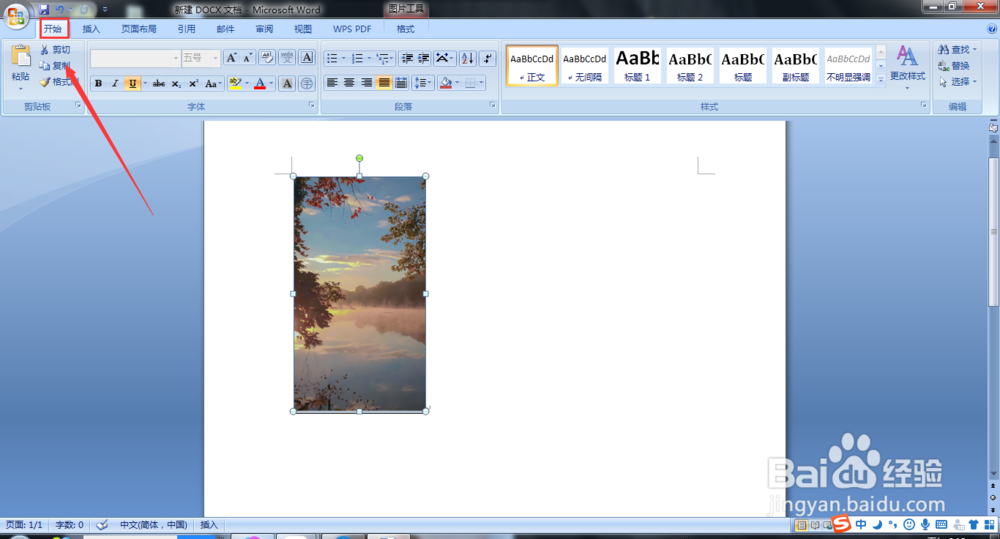 3/4
3/4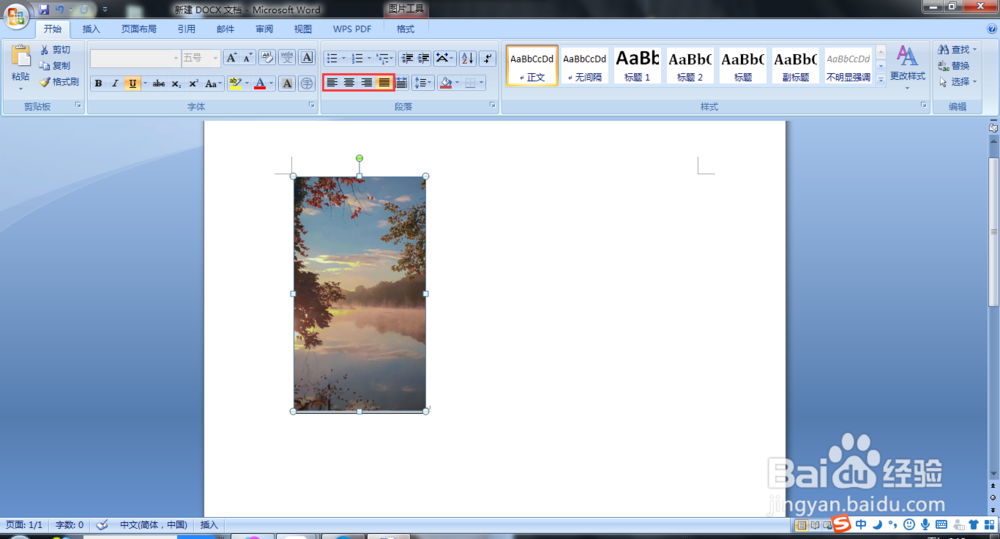 4/4
4/4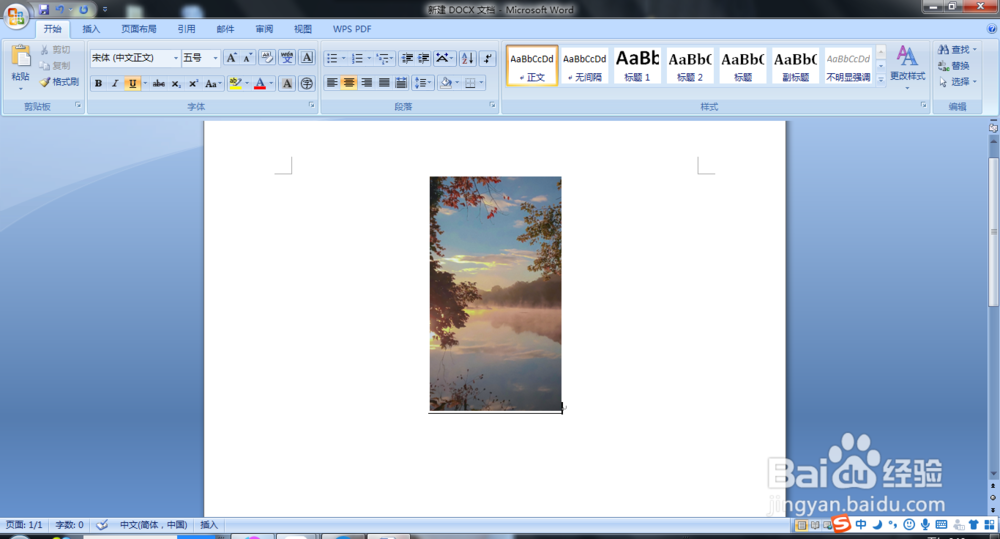 总结1/1
总结1/1
首先,我们打开Word文档软件,然后插入一张图片,可以直接复制粘贴图片,也可以点击菜单栏里的“插入”,然后选中图片,直接点击图片即可。

 2/4
2/4然后,我们可以看到上面有一排菜单栏,我们在这里选择“开始”选项,大家点击即可,如下图所示。
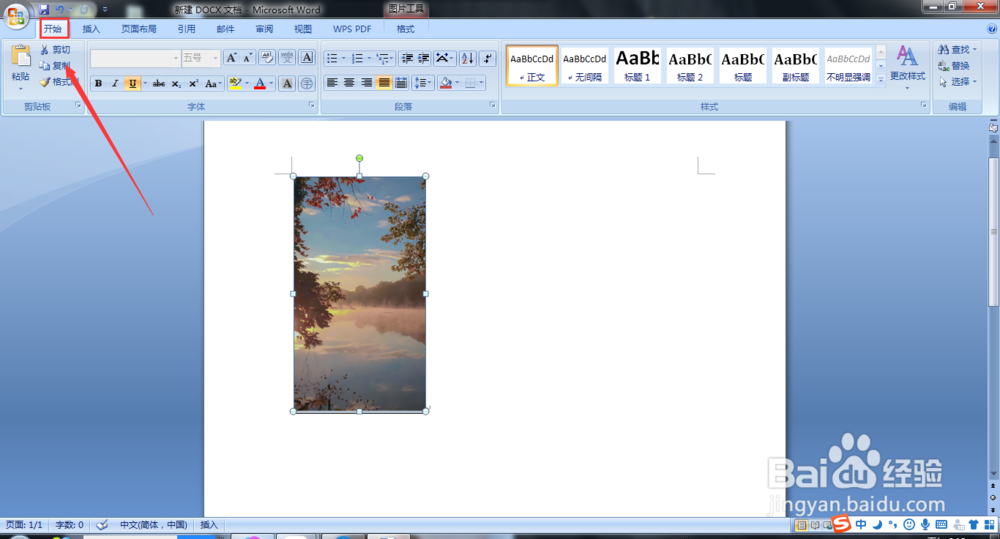 3/4
3/4之后,在“开始”菜单页面,我们可以看到很多对齐方式,根据自己的需要选择对齐方式即可,如下图所示。
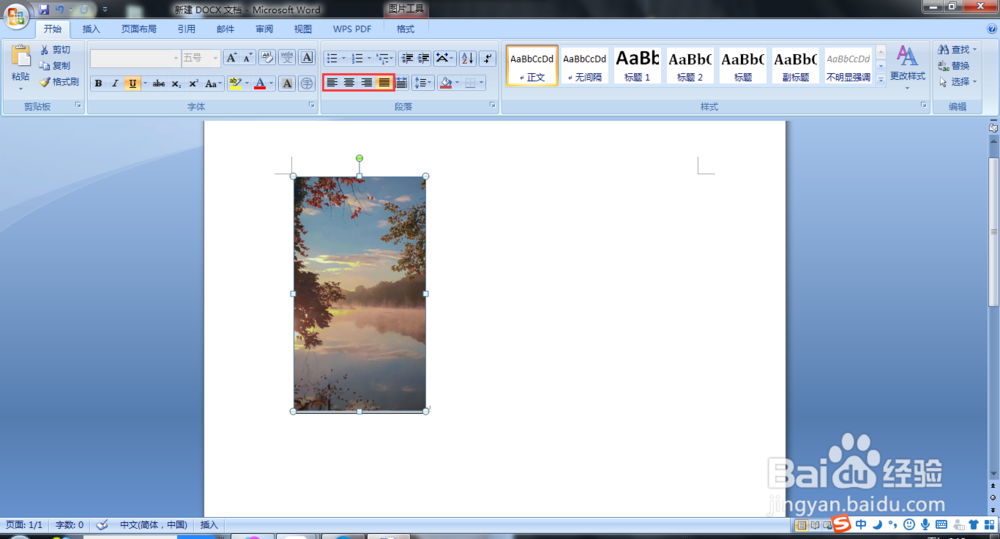 4/4
4/4小编在这里选择了一个“居中对齐”方式,直接点击即可,然后可以看到图片的变化,如下图所示。
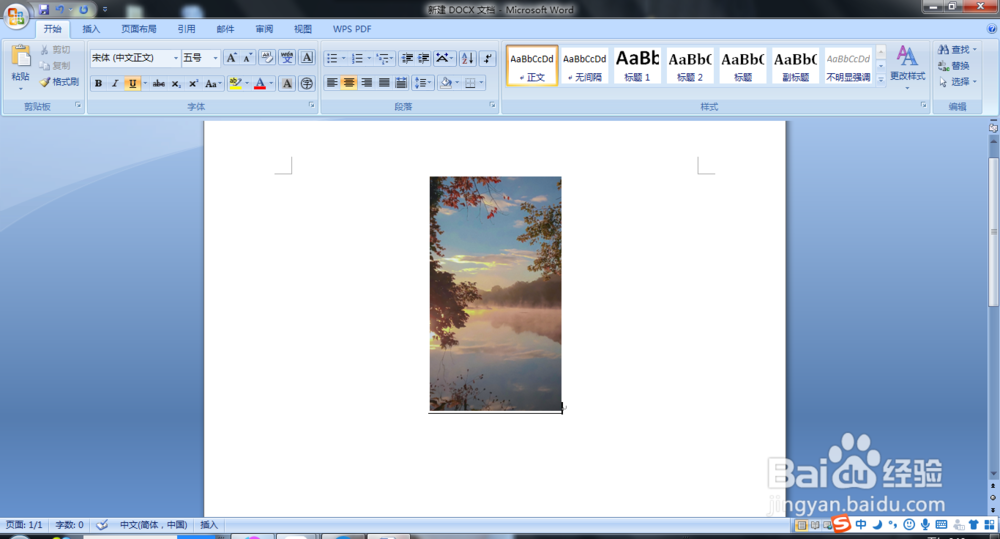 总结1/1
总结1/1首先打开Word,然后插入一张图片,然后点击选中,之后找到“开始”选项栏里的对齐方式,根据自己的需要选择对齐方式并点击即可。
注意事项很方便的哦,大家要注意一点要选中图片。
版权声明:
1、本文系转载,版权归原作者所有,旨在传递信息,不代表看本站的观点和立场。
2、本站仅提供信息发布平台,不承担相关法律责任。
3、若侵犯您的版权或隐私,请联系本站管理员删除。
4、文章链接:http://www.1haoku.cn/art_1005482.html
 订阅
订阅